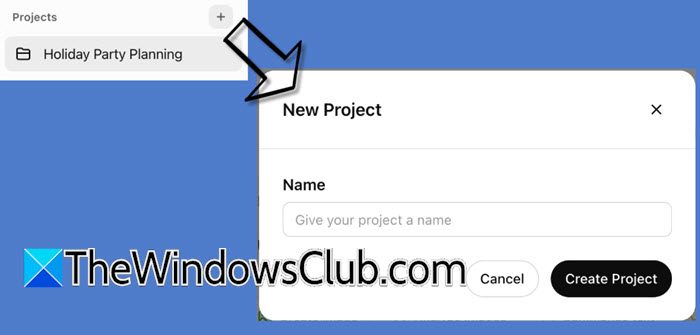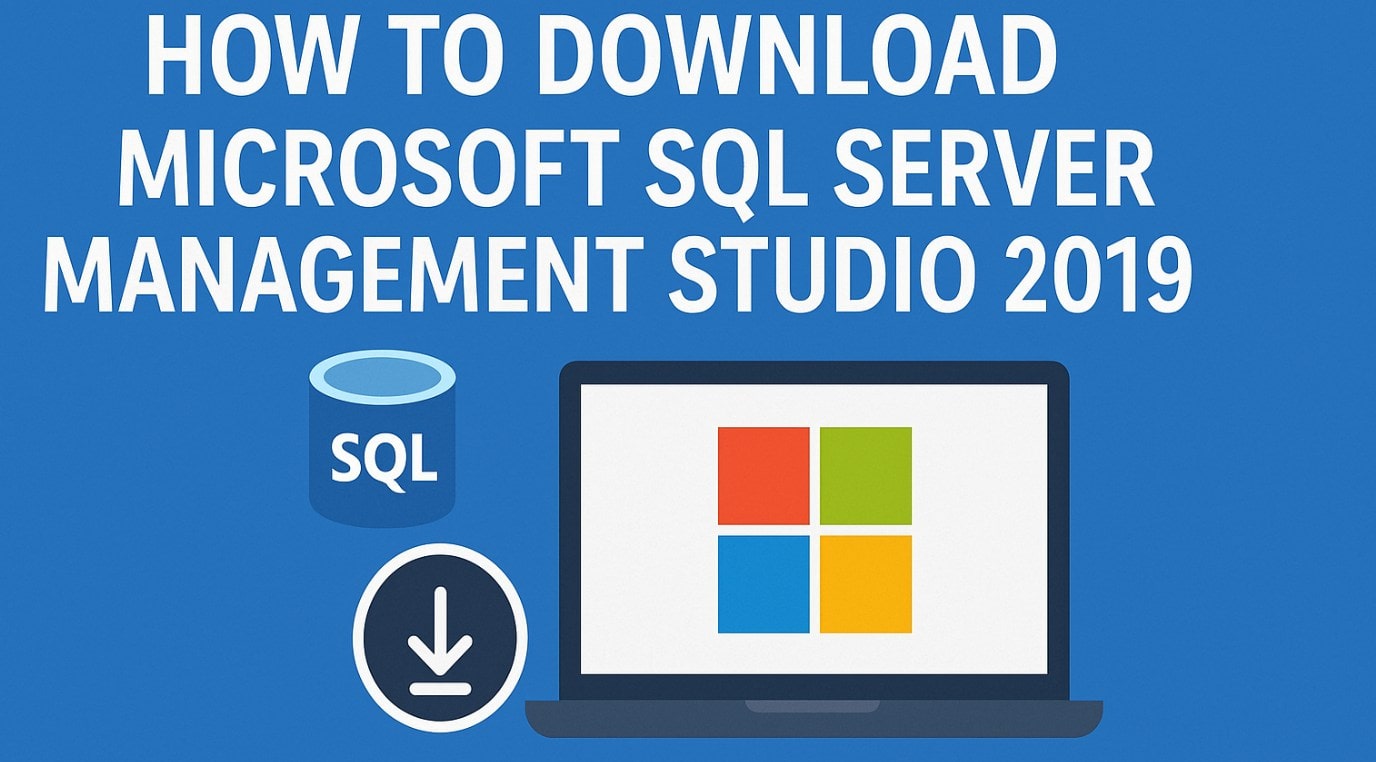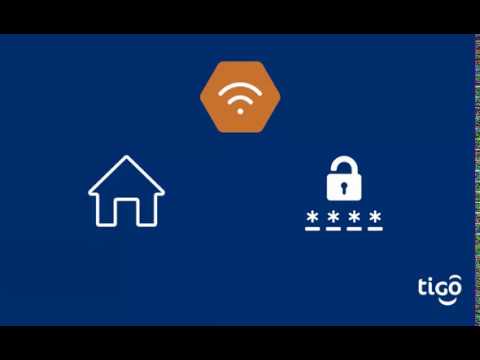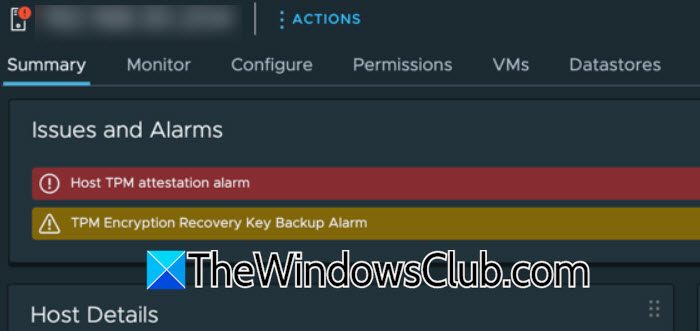Leest développé pour les ordinateurs équipés de matériel AMD, tel que le chipset AMD, le processeur AMD et le GPU AMD. Ce logiciel aide les utilisateurs à installer les dernières mises à jour du chipset AMD et du pilote de la carte graphique. Certains utilisateurs ont rencontré une erreur lors de la mise à jour du pilote de leur carte graphique avec AMD Software Adrenalin Edition. L'erreur dit : "Erreur 184, le programme d'installation d'AMD ne peut pas continuer car le système d'exploitation n'est pas pris en charge.» Si vous obtenez cette erreur, utilisez les suggestions fournies dans cet article.
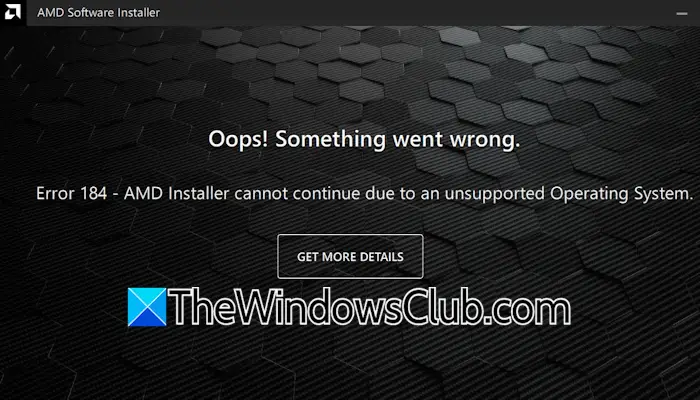
Si vous recevezLe programme d'installation d'AMD ne peut pas continuer car le système d'exploitation n'est pas pris en charge, erreur 184message sur votre ordinateur Windows 11/10, procédez comme suit :
- Rechercher Windows Update
- Désinstallez et réinstallez le logiciel AMD
- Utilisez l'utilitaire DDU pour effectuer une nouvelle installation du pilote GPU
Avant de commencer, assurez-vous que vous utilisez le fichier d'installation AMD correct pour votre version du système d'exploitation Windows. Vous obtiendrez les systèmes d'exploitation pris en charge sur la page de téléchargement d'AMD/
1] Recherchez Windows Update
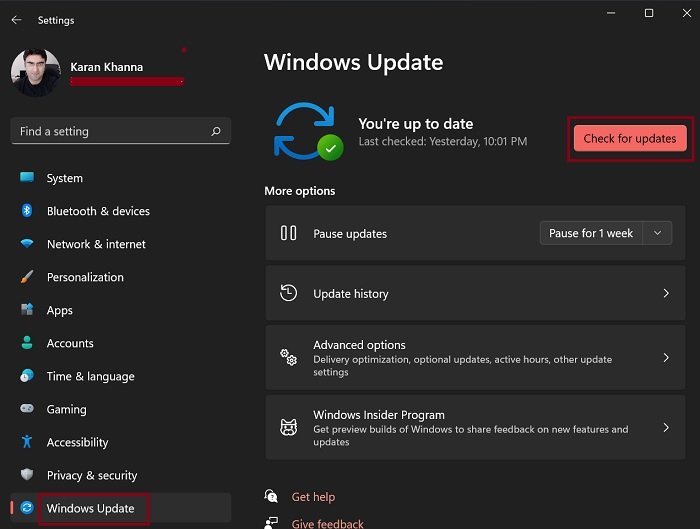
La première étape consiste à. Si une mise à jour est disponible, téléchargez-la et installez-la. Ouvrez les paramètres de Windows 11 et sélectionnez la catégorie Windows Update sur le côté gauche. Maintenant, cliquez sur leVérifier les mises à jourbouton.
2] Désinstallez et réinstallez le logiciel AMD
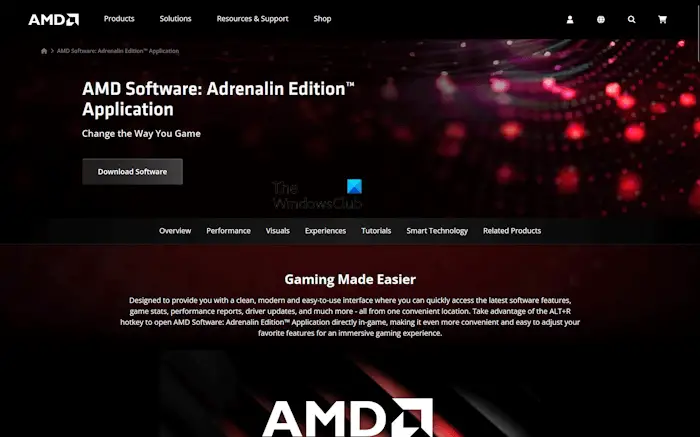
Désinstallez le logiciel AMD actuellement installé, puis redémarrez votre ordinateur. Maintenant, téléchargez la dernière version du logiciel AMD sur le site officiel d'AMD et installez-la. Exécutez le fichier exe en tant qu'administrateur.
3] Utilisez l'utilitaire DDU pour effectuer la nouvelle installation du pilote GPU
Vous pouvez également essayer une autre méthode pour mettre à jour le pilote de votre carte graphique. Visitez ledu fabricant de votre ordinateur et téléchargez la dernière version du pilote de la carte graphique. Maintenant, téléchargez et installez leutilitaire.
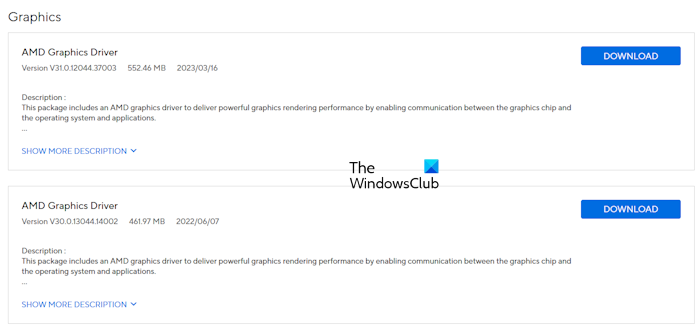
Démarrez votre ordinateur en mode sans échec et exécutez l'utilitaire DDU pour supprimer complètement le pilote de la carte graphique de votre ordinateur. Après cela, exécutez le fichier d'installation du pilote GPU pour installer le pilote de la carte graphique. Ce processus est la nouvelle installation du pilote GPU.
J'espère que cela aide.
Lire:
Erreur 192, le programme d'installation du logiciel AMD ne peut pas continuer en raison d'un problème de système d'exploitation
Si tu voisLe programme d'installation du logiciel AMD ne peut pas continuer en raison d'un problème de système d'exploitation, erreur 192, exécutez l'utilitaire AMD Cleanup pour supprimer les pilotes graphiques en conflit ou corrompus. Cela fait, réinstallez le package logiciel AMD et voyez s'il fonctionne. Si ce n'est pas le cas, utilisezpuis réessayez.
Comment réparer AMD non pris en charge ?
Si votre ordinateur ne prend pas en charge le logiciel AMD, il est possible que la version que vous avez téléchargée pour l'installer ne soit pas compatible avec votre système. Téléchargez et exécutez l'outil de compatibilité logicielle AMD. Cet outil installera automatiquement le logiciel AMD compatible avec votre système.
Comment savoir quel pilote AMD est compatible ?
Le pilote AMD compatible avec votre système est disponible sur le site officiel du fabricant de votre ordinateur. Visitez le site officiel et téléchargez le pilote AMD requis à partir de là. Vous pouvez également télécharger et installer le logiciel AMD sur votre système.
Lire ensuite:.



![Installez le pilote pour afficher du matériel lors de l'installation de Windows 11 [Fix]](https://elsefix.com/tech/tejana/wp-content/uploads/2025/03/Install-driver-to-show-hardware.png)